Cum să adăugați o imagine de profil la utilizatorul WordPress (3 moduri simple)
Publicat: 2022-03-14Vă întrebați cum să adăugați o fotografie de profil unui utilizator WordPress? Doriți să adăugați un avatar la profilurile utilizatorilor de pe site-ul dvs. WordPress? Dacă răspunsul tău este da, atunci ești la locul potrivit.
Când răsfoiți un site web, veți întâlni utilizatori cu fotografii de profil lângă numele lor. Se mai numesc și avatare.
Pentru ca astfel de imagini de profil sau avatare să apară și pe profilul utilizatorului dvs., va trebui să învățați cum să adăugați o imagine de profil utilizatorului WordPress. Deci, în acest articol, am menționat totul despre cum să schimbați fotografia de profil pe WordPress și despre cum să adăugați încărcarea imaginii la profilul utilizatorului.
Înainte de a intra în asta, să vorbim despre motivul pentru care ar trebui să adăugați o fotografie de profil unui utilizator WordPress.
Motive pentru a adăuga o imagine de profil unui utilizator WordPress
Este mai probabil să conectăm și să recuperăm informații din reprezentarea vizuală, mai degrabă decât informațiile textuale. Și același lucru este valabil și pentru site-urile WordPress. În afară de imaginile pentru conținut, fotografia de profil a utilizatorului are un impact puternic asupra audienței.
Când adăugați o fotografie de profil utilizatorilor de pe site-ul dvs., publicul dvs. se simte mai dornic să se conecteze unul cu celălalt în timp ce interacționează cu conținutul dvs. Platformele de rețele sociale precum Instagram și Facebook sunt exemple ale modului în care oamenii au format o conexiune excelentă ca aceasta.
Și, din fericire, WordPress vă permite și să adăugați o imagine de profil utilizatorilor site-ului dvs. În plus, autorul și profilul utilizatorului din WordPress oferă, de asemenea, credibilitate audienței, deoarece indică autorul și utilizatorii ca fiind creatori sau consumatori autentici de conținut.
Cu toate acestea, adăugarea unui avatar la un profil de utilizator în WordPress nu este obligatorie. Dar atunci când adăugați avatare, acestea îmbunătățesc aspectul site-ului dvs.
Prin urmare, poza de profil beneficiază în mare măsură site-ul tău WordPress și este mai bine să le folosești.
Acestea fiind spuse, există trei moduri simple de a adăuga un avatar la un profil de utilizator în WordPress. Să le explorăm în detaliu mai jos.
Cum să adaugi o imagine de profil utilizatorului WordPress? (3 moduri ușoare)
1) Folosind WordPress Gravatar implicit
Gravatar (Globallly Recognized Avatar) este o platformă pentru încărcarea imaginilor într-un singur loc, astfel încât să le puteți utiliza pe diverse site-uri web ca avatar.
Pentru confortul dvs., WordPress a integrat Gravatar în sistemul său pentru a permite utilizatorului să-și adauge Gravatar ca imagine de profil pe site-ul dvs.
Pentru a utiliza fotografia de profil a Gravatar în WordPress, mai întâi, trebuie să vizitați gravatar.com și să vă conectați folosind contul dvs. WordPress sau să faceți clic pe Creați Gravatar pentru a crea un cont nou.
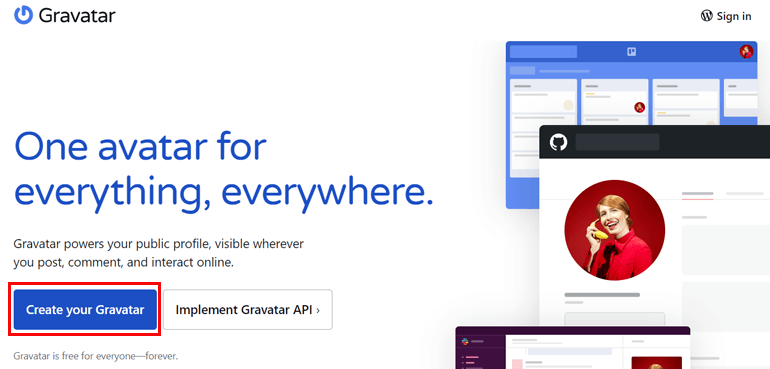
Din tabloul de bord Gravatar, puteți selecta adresa de e-mail pentru care veți folosi imaginea ca imagine de profil.
După crearea unui cont, puteți încărca imaginea și parcurgeți pași precum editarea imaginii și furnizarea de evaluări a imaginii, conform ghidului Gravatar.
Când comentați postarea dvs. sau orice postare de pe web care acceptă Gravatar, aceeași imagine sau avatar apare lângă comentarii sau orice alte activități pe care le desfășurați pe site. Dar trebuie să utilizați aceeași adresă de e-mail asociată cu Gravatar.
Pe lângă Gravatar, în calitate de administrator al site-ului dvs., puteți configura și opțiunile de avatar pentru utilizatorii dvs. Pur și simplu conectați-vă la Tabloul de bord al site-ului dvs. WordPress și navigați în Setări >> Discuție .
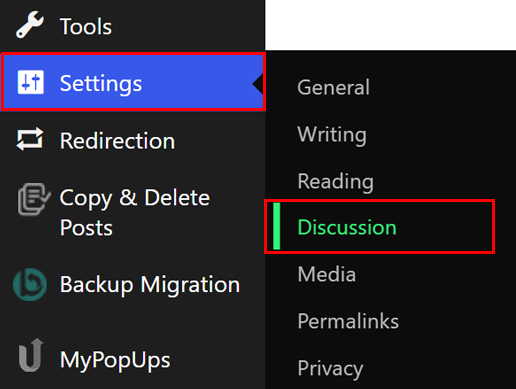
Derulați în jos mai jos până ajungeți la secțiunea Avatar .
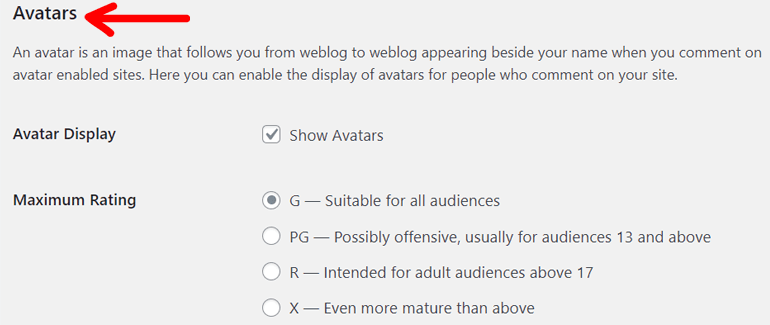
Secțiunea Avatar implicit vă permite să alegeți imaginea pe care doriți să o afișați atunci când utilizatorul comentează la secțiunea de comentarii.
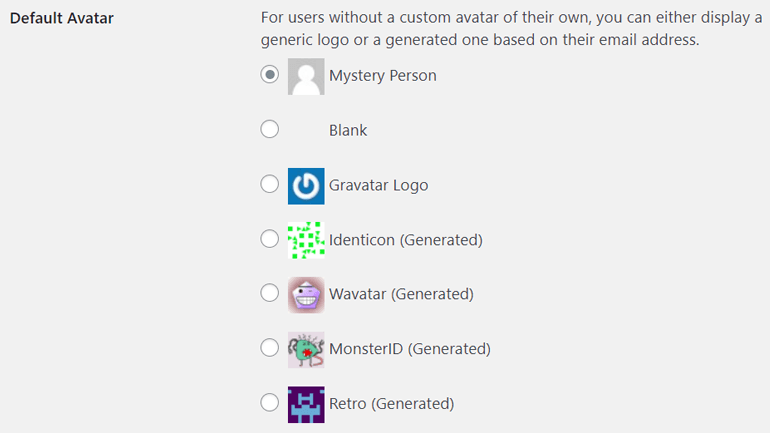
Avatarul implicit este pentru cei care nu au un cont Gravatar; afișează un logo generic pentru utilizator ca imagine de profil. După cum arată imaginea, Persoana misterioasă arată conturul persoanei ca imagine de profil, opțiunea Blank lasă profilul necompletat, iar Logo-ul Gravatar își arată sigla ca imagine de profil.
În plus, pictogramele care au (Generat) la sfârșitul etichetei lor vă oferă imaginea generată automat fără a fi necesar să creați un cont Gravatar. Este nevoie de e-mailul comentatorului și de link-uri către imaginea generată automat. Prin urmare, atunci când utilizatorii identici comentează pe site-ul dvs., aceștia vor avea aceeași fotografie de profil unică lângă numele lor.
Dar nu tuturor utilizatorilor le place să folosească Gravatar pentru a adăuga un avatar la un profil de utilizator în WordPress. Deoarece procesul este îndelungat, este posibil ca aceștia să caute alternative.
Deci, există alte două moduri pe care le puteți folosi pentru a adăuga încărcare de imagini la profilul utilizatorului din WordPress de pe același site web. Să le explorăm pe amândouă mai jos.
2) Încărcați fotografii de profil din formularele de înregistrare front-end
Folosind formularele de înregistrare front-end, utilizatorii pot adăuga cu ușurință avatare la profilurile utilizatorilor din WordPress. Pur și simplu, adăugați câmpul de încărcare a profilului în formularul de înregistrare, iar utilizatorii pot adăuga un avatar la profilul lor de utilizator. Și pentru a arăta cum funcționează de fapt, am ales cel mai bun plugin - Înregistrarea utilizatorului.
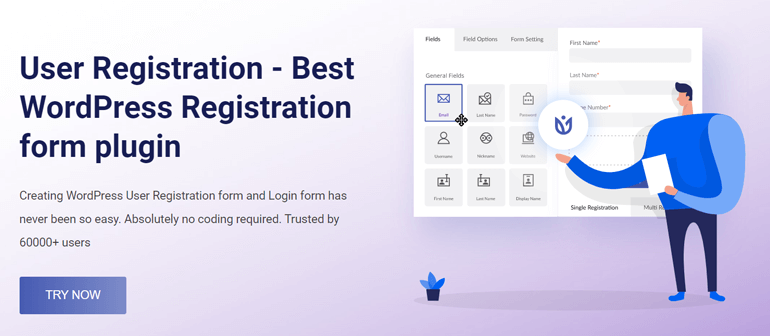
Înregistrarea utilizatorilor este o alegere de top atunci când vine vorba de pluginuri pentru formularele de înregistrare WordPress. Este ușor de utilizat, ceea ce face crearea formularelor de înregistrare a utilizatorilor foarte ușoară. Și nici măcar nu veți avea nevoie de cunoștințe de codare.
În același timp, puteți permite unui utilizator să adauge un avatar la profilul său de utilizator prin intermediul formularului personalizat de înregistrare pe care l-ați creat cu acest plugin.
După ce parcurgeți pașii menționați mai jos, veți învăța cum să adăugați fără efort o imagine de profil unui utilizator WordPress.
i. Instalați User Registration Pro și Advanced Fields Add-on
În primul rând, trebuie să cumpărați versiunea premium a Înregistrării utilizatorilor. Pentru a utiliza Înregistrarea utilizatorului în WordPress pentru a le permite utilizatorilor să adauge avatare la profilul utilizatorului, veți avea nevoie și de suplimentul Advanced Fields . Acest lucru se datorează faptului că acest supliment vine cu câmpul de formular Imagine de profil , care nu este disponibil în versiunea gratuită.
Deci, printre cele trei planuri pentru înregistrarea utilizatorilor premium: personal, plus și profesional, puteți folosi oricare dintre ele. Prețul începe de la 69 USD pe an.
Finalizați tranzacția vizitând wpeverest.com și creând un cont. Apoi, conectați-vă cu același cont și accesați Tabloul de bord >> Descărcări.
Acum, descărcați fișierul User Registration Pro și fișierul User Registration – Advanced Fields .
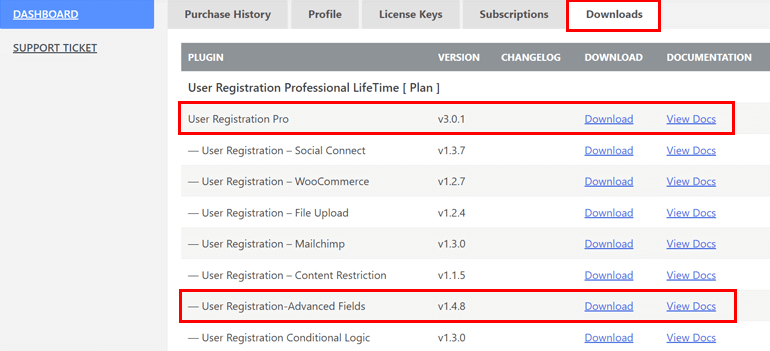
Deci, acum, aveți tot ce aveți nevoie pentru a adăuga încărcarea imaginii la profilul utilizatorului de pe site-ul dvs. WordPress.
Apoi, conectați-vă la tabloul de bord WordPress. De aici, faceți clic pe Plugins >> Add New.
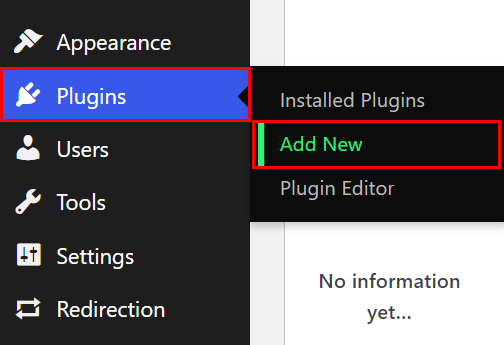
Acum vă va duce la noua pagină cu pluginuri. Faceți clic pe Upload -ul din partea de sus și alegeți fișierul pentru User Registration Pro, pe care l-ați descărcat. Instalați și activați și pluginul.
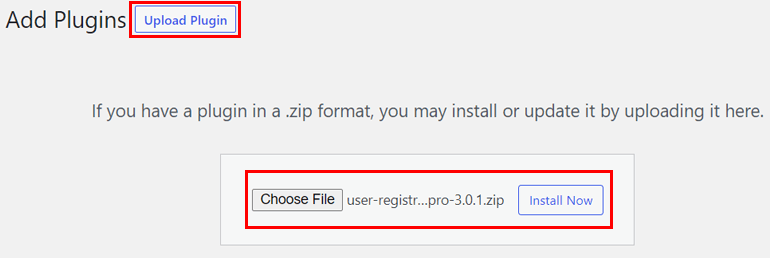
După ce activați pluginul, veți vedea un mesaj de configurare ca mai jos.

Faceți clic pe butonul Instalați paginile de înregistrare a utilizatorului . Astfel, site-ul dvs. are acum Înregistrare utilizator (Pro) împreună cu paginile sale.
Acum va trebui să introduceți cheia de licență pentru pluginul User Registration (Pro) . Cheia de licență pentru plugin este disponibilă în tabloul de bord Înregistrare utilizator din fila Chei de licență . Doar copiați cheia de licență și introduceți-o în câmpul de sub Înregistrare utilizator (Pro) după activarea pluginului.
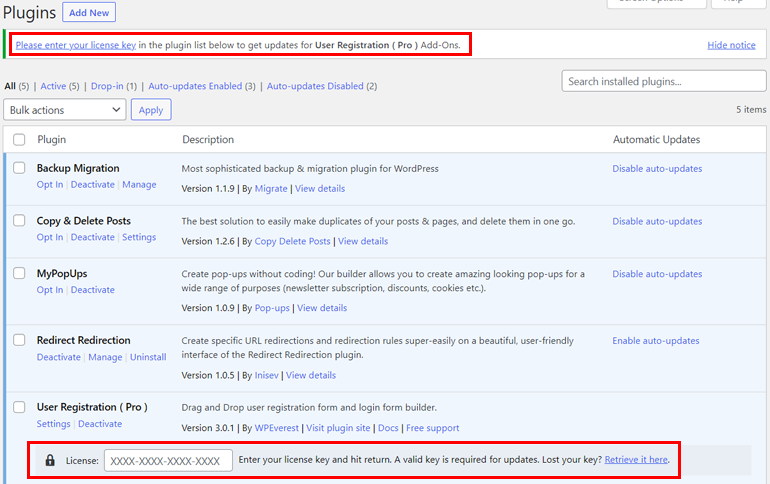
Simultan, instalați și activați Câmpurile avansate de înregistrare a utilizatorului în același mod.
Prin urmare, site-ul dvs. WordPress are acum două plugin-uri instalate:
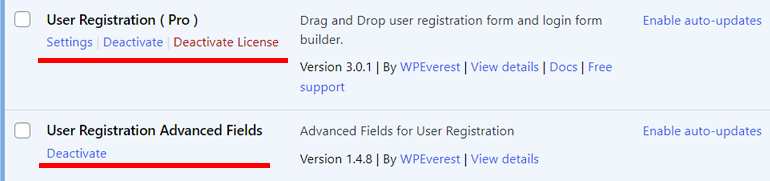
ii. Creați un nou formular de înregistrare cu câmpul pentru imaginea de profil
După aceasta, să trecem la construirea formularului. Deci, mergeți mai întâi la Înregistrare utilizator >> Adăugați nou .
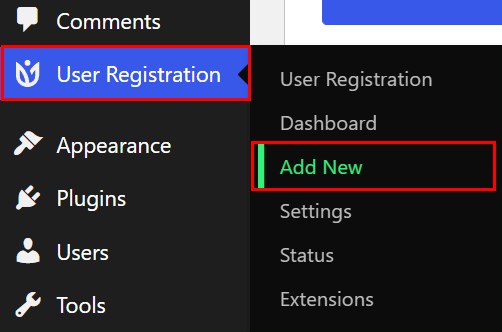
Veți vedea interfața de înregistrare a utilizatorilor, care arată astfel.
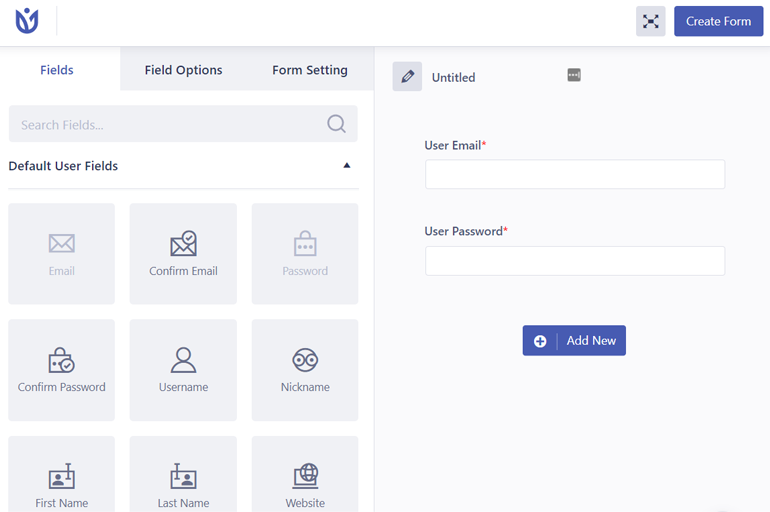
Faceți clic pe butonul Adăugare nou din partea dreaptă și adăugați câmpul necesar folosind glisare și plasare.

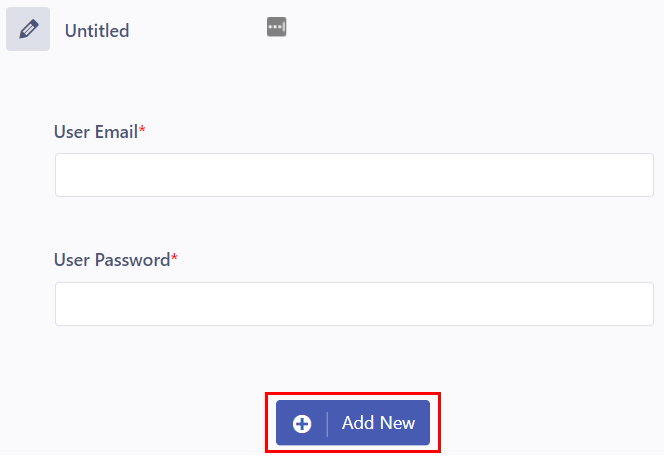
Apoi, pentru a adăuga câmpul de încărcare a profilului în formularul de înregistrare a utilizatorului, derulați în jos sub Câmpuri până când găsiți Câmpuri avansate .
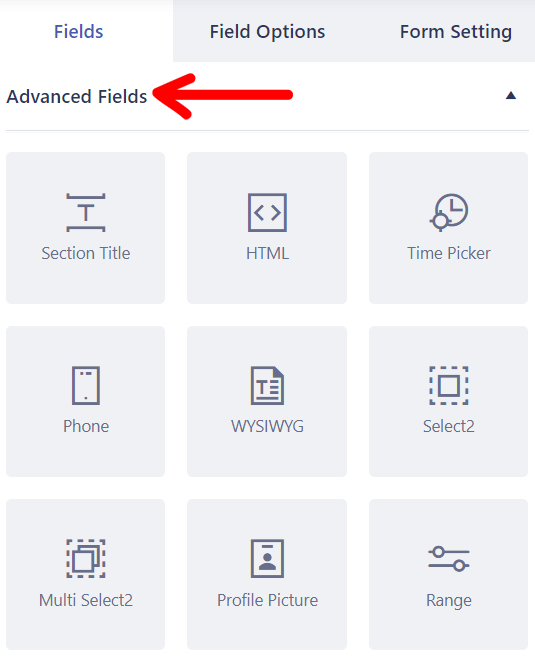
De aici, trageți și plasați câmpul Imagine de profil în formularul dvs.
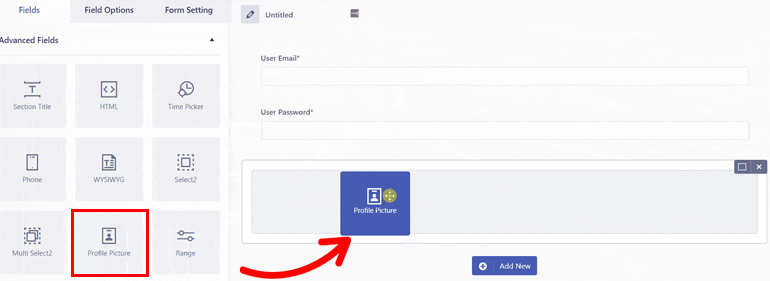
După ce ați adăugat toate câmpurile necesare, denumiți formularul și faceți clic pe Creare formular .
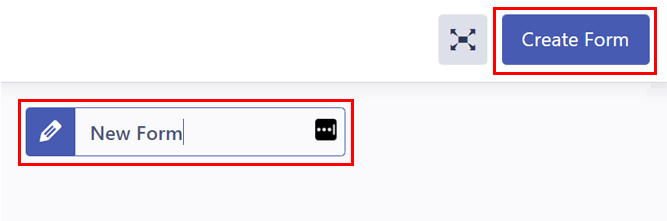
În plus, puteți personaliza opțiunile pentru câmpul Imagine de profil prin Opțiunile de câmp. Opțiunile de câmp au setări generale și avansate .
Puteți edita eticheta și adăuga o descriere la câmpurile formularului din Setări generale . Are și opțiunea de a ascunde eticheta.
Pe de altă parte, Setările avansate vă permit să adăugați clase personalizate pentru câmpuri. De asemenea, puteți seta tipuri de fișiere valide și dimensiunea maximă pentru imagine din Setări avansate .
Pentru aceasta, faceți clic pe câmpul Imagine de profil din formularul dvs.; opțiunile câmpului vă arată imediat opțiunile disponibile. Derulați în jos pentru a găsi tipurile de fișiere valide și dimensiunea maximă permisă. Acum, setați-le după alegerea dvs.

De asemenea, puteți personaliza setările generale și avansate pentru toate celelalte câmpuri alături de Poza de profil .
În plus, puteți accesa Setări sub Înregistrare utilizator pentru setări suplimentare.
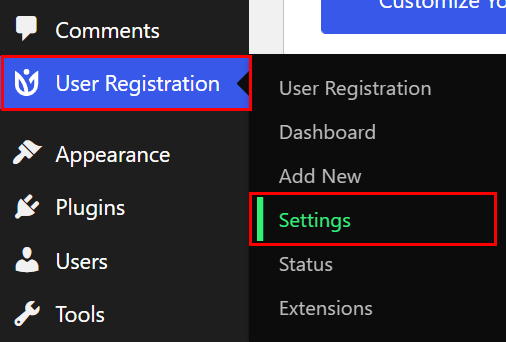
De exemplu, puteți împiedica accesul la tabloul de bord la utilizatori specificați, puteți alege opțiunea de conectare a utilizatorului, puteți adăuga domeniile permise și așa mai departe. De asemenea, asigurați-vă că activați trimiterea Ajax la editarea profilului . După ce ați terminat, nu uitați să salvați modificările pe care le faceți.
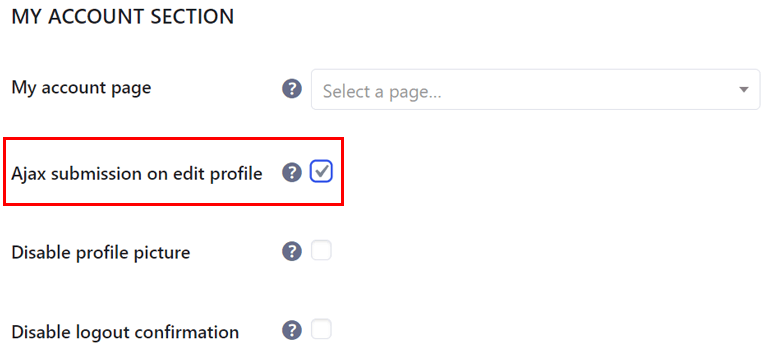
iii. Plasați formularul de înregistrare pe site-ul dvs. WordPress
Pentru a adăuga formularul de înregistrare a utilizatorului cu câmpul pentru imaginea de profil la postarea sau pagina dvs., deschideți pagina sau postarea dorită. Accesați editorul de blocuri și apăsați [+] pentru a adăuga formularul.
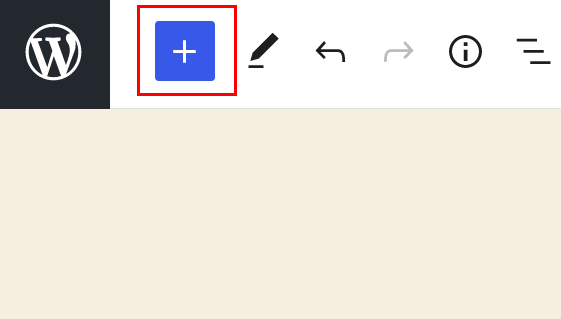
Din bara de căutare, căutați blocul Înregistrare utilizator .
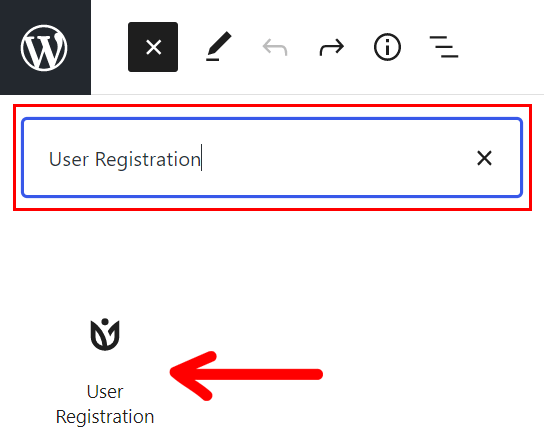
Odată ce ai ales acesta, vei vedea blocul apar pe postarea ta. Deci, de acolo, selectați formularul pe care tocmai l-ați creat folosind butonul drop-down.
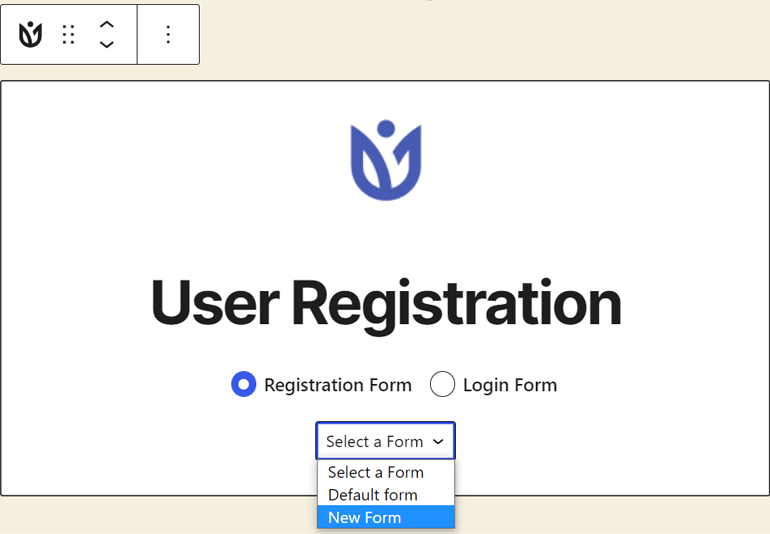
Actualizați postarea și Previzualizarea pentru a vedea cum arată de fapt.
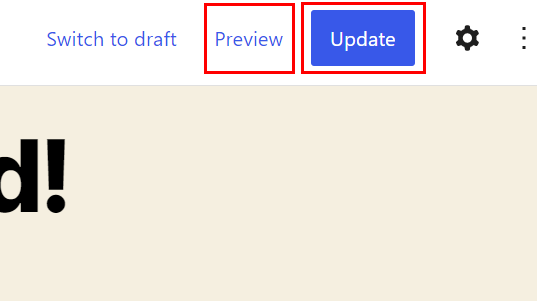
Formularul poate arăta astfel pe pagina web. Amintiți-vă că aspectul va varia în funcție de tema WordPress pe care o utilizați pe site-ul dvs. web.
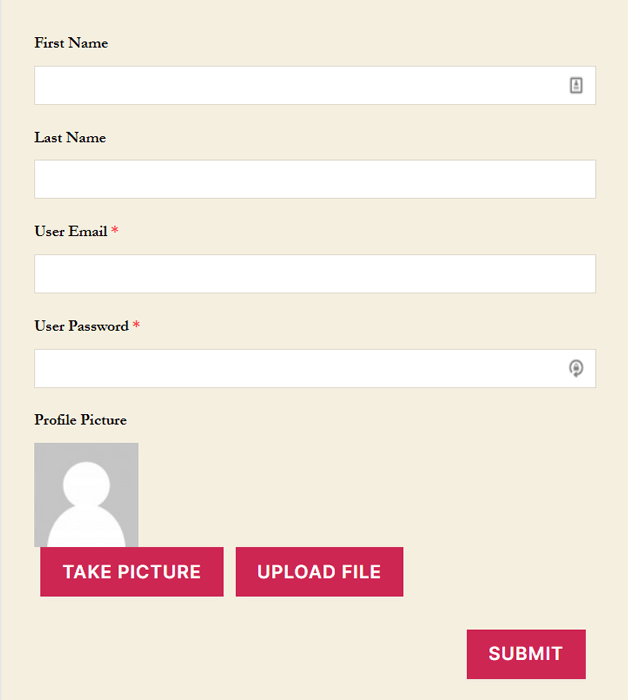
Aici, utilizatorii pot încărca cu ușurință fișierul făcând clic pe ÎNCĂRCARE FIȘIER . De asemenea, ei pot face clic pe FACEȚI POZĂ pentru a face fotografii folosind camera web.
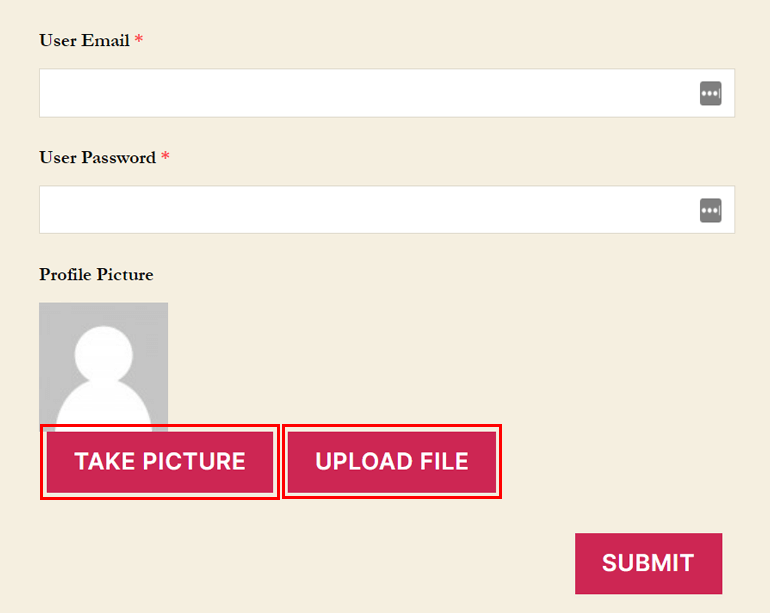
În plus, odată ce utilizatorul este înregistrat folosind formularul de înregistrare utilizator, acesta poate încărca și fotografia de profil din fila de editare a profilului din pagina Contul meu .
Dar trebuie să se conecteze la contul lor folosind aceeași adresă de e-mail și parola pe care au creat-o înainte de a-și trimite fotografia de profil.
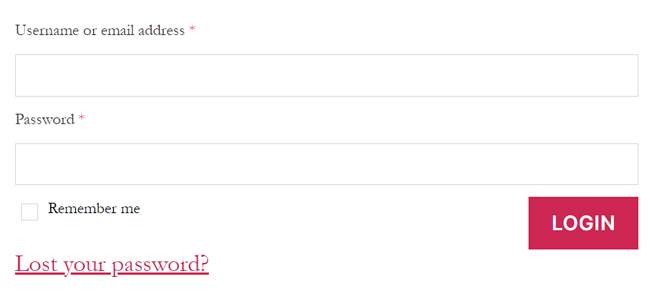
Odată ce se conectează, un nou tablou de bord pentru utilizator apare ca mai jos:
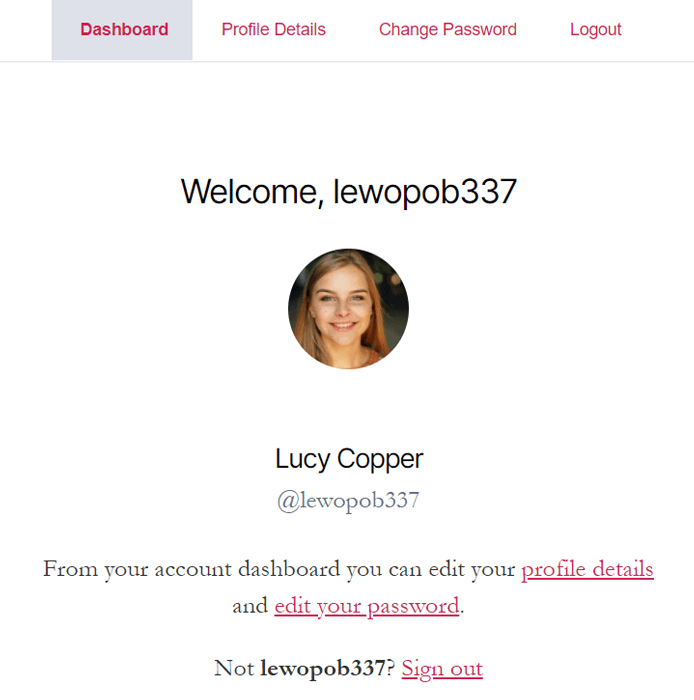
Apoi, aceștia pot face clic pe Detaliile profilului și pot folosi butonul Șterge pentru a încărca o nouă imagine.
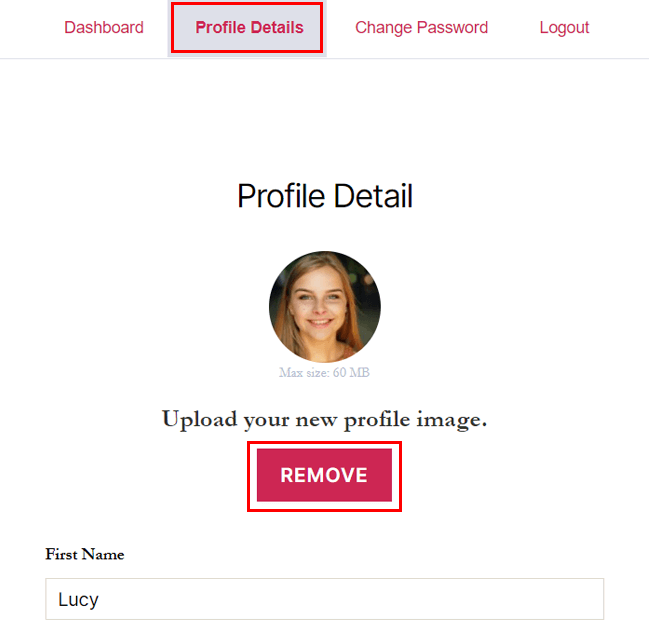
Utilizatorul primește din nou două opțiuni pentru încărcarea imaginii: încărcarea fișierului sau clic pe imagine folosind o cameră web.
Odată ce salvează modificările, noua fotografie de profil apare lângă numele lor pentru activitatea lor web pe site-ul dvs.
Și asta este tot pentru utilizarea Înregistrării utilizatorului în WordPress pentru a adăuga încărcare de imagini la profilul utilizatorului. Să trecem acum la o altă cale.
3) Încărcați avatare din tabloul de bord folosind pluginuri pentru avatar
Următoarea metodă de a adăuga o imagine de profil utilizatorilor WordPress este încărcarea avatarurilor din tabloul de bord folosind plugin-uri. Când instalați aceste pluginuri, puteți utiliza avatarul la alegere pentru utilizatori.
Deci, aici am menționat câteva dintre pluginurile care sunt extrem de utile pentru încărcarea avatarelor pentru utilizatorii dvs. din tabloul de bord WordPress.
i) Un avatar de utilizator
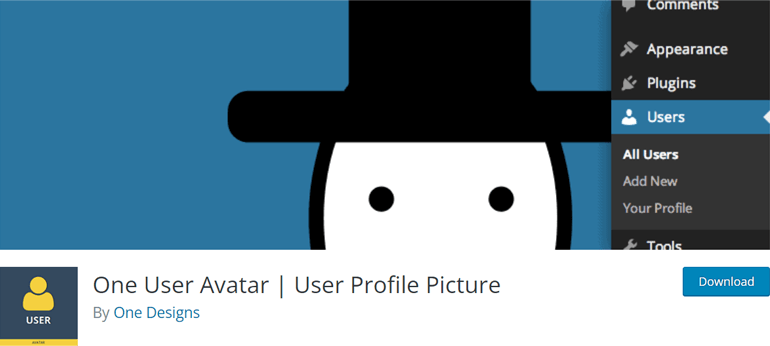
Un avatar de utilizator vă permite să încărcați o fotografie de profil în biblioteca dvs. media și să o utilizați ca avatar implicit pentru utilizatorii care nu au un cont Gravatar. Pe de altă parte, puteți limita dimensiunea și dimensiunile fișierelor abonaților și colaboratorilor.
De asemenea, aveți opțiunea de a utiliza numai avatarurile locale prin dezactivarea Gravatar. Pe lângă asta, puteți adăuga codul scurt al încărcării pentru utilizatorii conectați ca widget, permițându-le să-și încarce propriul avatar. De asemenea, amintiți-vă că dispozitivul de încărcare este vizibil pentru utilizatorii conectați numai pe front-end.
Caracteristici cheie
- Compatibil cu orice temă WordPress
- Permite schimbarea wrapperului HTML
- Funcționează cu bbPress
- Administratorul poate vizualiza miniaturile avatarului pentru tabelul cu liste de utilizatori
- Funcție disponibilă pentru a prelua doar adresa URL a imaginii
Pret: Gratuit
ii) Avatare locale simple
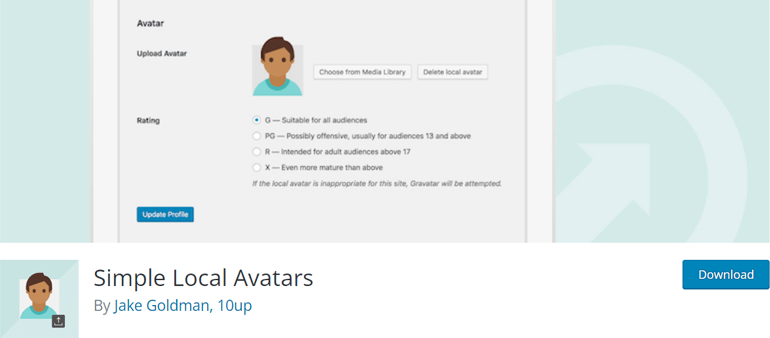
După cum sugerează și numele, Simple Local Avatars este un plugin simplu prin care puteți adăuga un câmp de încărcare a avatarului la profilul utilizatorului din WordPress. Genera cererea de dimensiune la cerere la fel ca Gravatar și permite decuparea imaginii. În mod similar, puteți stoca imaginile în folderul de încărcare în care există toate celelalte media dvs. folosind pluginul.
În plus, interfața simplă și nativă facilitează utilizarea pluginului. În plus, acceptă pe deplin avatarul și Gravatarul implicit. Și, la fel ca Gravatar, permite evaluarea avatarurilor locale.
Caracteristici cheie
- Suportă imagini jpg, gif, png, bmp și tif
- Suport API REST
- Acceptă încărcarea avatarului frontal
- Tradus în 13 limbi
- Documentare buna
Pret: Gratuit
iii) Avatare de bază ale utilizatorului
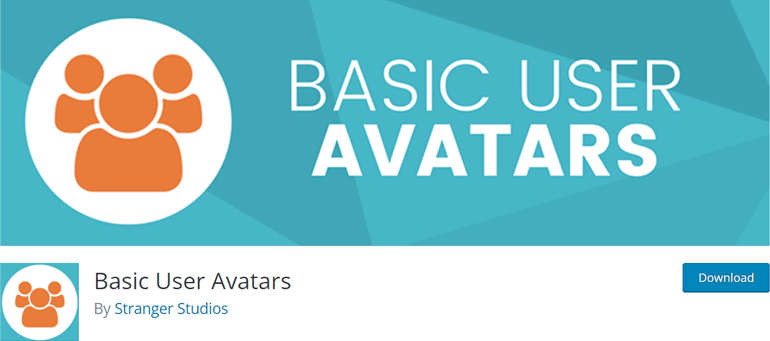
Basic User Avatars este un plugin ușor de utilizat care vă permite să adăugați o imagine de profil personalizată utilizatorului WordPress prin adăugarea unui câmp de încărcare a avatarului. Este, de asemenea, compatibil cu alte plugin-uri populare care folosesc înregistrarea utilizatorilor pe front-end pentru gestionarea profilului.
În același timp, puteți interzice utilizatorului să își actualizeze fotografia de profil folosind Setările tabloului de bord . Apoi le puteți permite să încarce numai fișierul.
Deși pluginul este cunoscut pentru încărcarea avatarurilor din tabloul de bord, vă permite, de asemenea, să utilizați front-end-ul pentru gestionarea avatarului și să evitați să oferiți utilizatorilor acces la tabloul de bord.
Caracteristici cheie
- Migrare fără probleme de la pluginul WP User Avatar
- Compatibil cu alte plugin-uri populare
- Suport bbPress adăugat automat
- Suport SSL
- Complet gratuit
Pret: Gratuit
Încheierea
Având în vedere cât de importante sunt fotografiile de profil în crearea unei experiențe captivante pentru utilizatorii dvs., trebuie să adăugați imagini de profil și utilizatorilor site-ului dvs.
Din fericire, WordPress are trei moduri ușoare de a adăuga avatare la profilul utilizatorului: folosind Gravatar, cu plugin-ul de înregistrare a utilizatorului sau folosind plugin-uri pentru avatare WordPress.
Cu toate acestea, vă recomandăm să utilizați înregistrarea utilizatorului pentru a adăuga un avatar la profilul utilizatorului pentru a evita limitările Gravatar. Înregistrarea utilizatorilor le permite utilizatorilor să-și încarce imaginile ca imagini de profil prin intermediul formularelor de înregistrare captivante. Asta e tot despre cum să schimbi fotografia de profil pe WordPress.
Dar, nu te opri aici. Aflați cum să creați un formular de înscriere și un formular de donație pe care să îl plasați pe site-ul dvs. WordPress în continuare. Sau, puteți vizita blogul nostru pentru a citi mai multe articole, inclusiv tutoriale pentru WordPress.
